Como sabemos o Excel é um excelente companheiro para tratar aqueles dados numéricos de todos os tipos, sejam eles em frações, inteiros, positivos, negativos, etc. mas você sabia que o Excel também trabalha com letras e palavras? E mais, sabia que ele oferece ferramentas de formatação completas e úteis, tal qual o próprio Word?
Na dica de hoje vamos mostrar como girar um texto no seu Excel, adaptando-o a todas as situações. Nunca mais tenha aquelas palavras distorcendo sua formatação de células e alinhamentos.
Para rotacionar um texto, por exemplo, basta selecionar a(s) célula(s) que você deseja aplicar esta formatação e apertar a seta do botão "Orientação" na guia "Página Inicial" e escolher a rotação desejada.
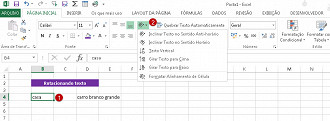
Vamos ver como funciona cada tipo de orientação usando como exemplo a célula D4 e o texto "Carro Branco Grande"
Inclinar Texto no sentido anti-horário
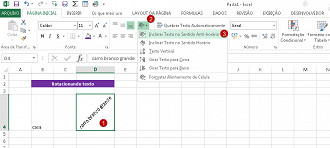
Inclinar Texto no sentido horário
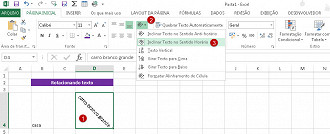
Texto Vertical
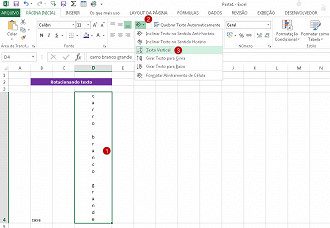
Girar texto para cima
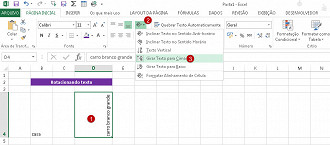
Girar texto para baixo
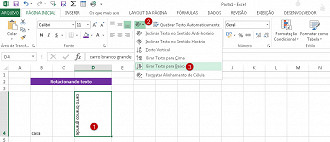
Mas e se nenhuma das opções lhe forem úteis e não atenderem às suas necessidades? É para isso que você vai usar a última opção, chamada "Formatar Alinhamento de Célula". Ao fazer isso irá aparecer uma janela, onde você poderá escolher o ângulo que quiser, seja alterando o ponteiro do "relógio" ou digitando o ângulo em graus.
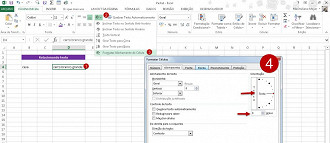
E se mesmo assim você ainda quiser fazer uma rotação diferenciada? Temos uma solução: Primeiramente vamos criar uma caixa de texto através da guia "Inserir" e depois botão "texto" e por fim "Caixa de Texto". Insira a caixa onde desejar e então escreva o que você quer girar. Pronto, agora somente gire a caixinha clicando, segurando e arrastando o círculo sobre a caixa de texto para os lados até encontrar o ângulo desejado.
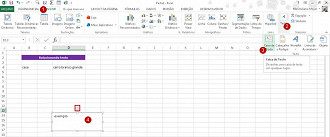
Veja que é possível obter o seguinte resultado, entre outros:
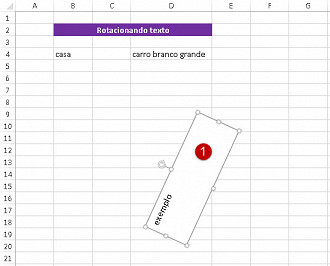
Até a próxima


